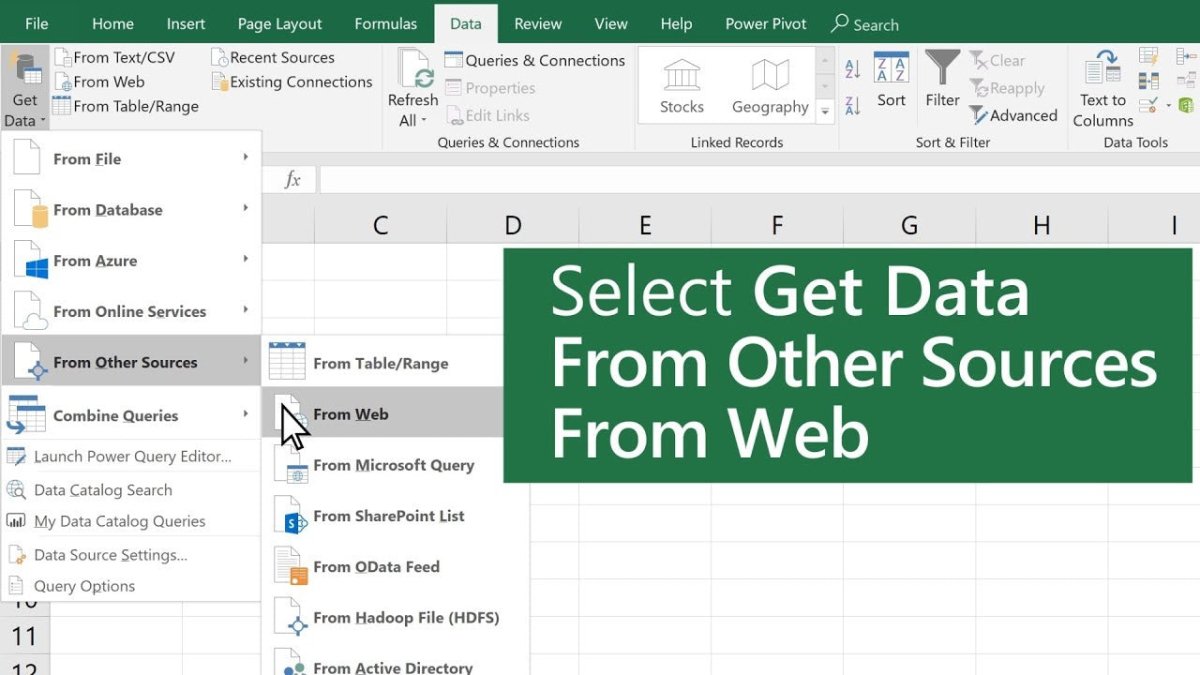
Wie importiere ich Daten in Excel aus Web?
Wenn Sie Daten von einer Website in Excel importieren müssen, kann dies ein schwieriger Prozess sein. Möglicherweise fühlen Sie sich überfordert und nicht sicher, wie es richtig macht. Glücklicherweise muss es keine schwierige Aufgabe sein. In diesem Artikel lernen Sie, wie Sie Daten aus dem Web in Excel importieren. Mit Schritt-für-Schritt-Anweisungen können Sie den Vorgang problemlos navigieren und Ihre Daten in kürzester Zeit in einer Tabelle in einer Tabelle haben.
Um Daten aus dem Web in Excel zu importieren, befolgen Sie die folgenden Schritte:
- Öffnen Sie Microsoft Excel.
- Gehen Sie zur Registerkarte Daten.
- Klicken Sie auf Data> aus dem Web.
- Kopieren und fügen Sie die URL der Website ein, aus der Sie die Daten importieren möchten.
- Klicken Sie auf Go.
- Wählen Sie die Tabelle aus, die Sie importieren möchten, und klicken Sie auf Laden.

Daten aus dem Web in Excel importieren
Die Fähigkeit, Daten aus dem Web in Excel zu importieren, ist eine großartige Möglichkeit, um große Datenmengen schnell zuzugreifen und zu analysieren. Durch die Verbindung zum Web können Excel -Benutzer Daten herunterladen und diese verwenden, um Fragen zu beantworten oder Trends zu erkunden. In diesem Artikel werden wir untersuchen, wie Daten aus dem Web in Excel importiert werden können.
Zugriff auf Daten aus dem Web
Der erste Schritt zum Importieren von Daten aus dem Web in Excel besteht darin, auf die Daten zuzugreifen. Dies kann durch verschiedene Methoden erfolgen, z. B. durch die Verwendung des Datenverbindungsassistenten, das Herunterladen einer Datei von einer Website oder eine direkte Verbindung zu einer Webseite. Jede Methode hat ihre eigenen Vor- und Nachteile. Daher ist es wichtig zu verstehen, welches für die anstehende Aufgabe am besten geeignet ist.
Sobald die Daten zugegriffen wurden, muss sie in ein Format umgewandelt werden, das Excel verstehen kann. Dies kann durch verschiedene Methoden erfolgen, z. B. durch die Verwendung einer Web -Abfrage, mithilfe des Textimport -Assistenten oder der manuellen Konvertierung der Daten.
Analyse von Webdaten
Sobald die Daten in Excel importiert wurden, kann sie analysiert werden. Excel bietet eine Reihe von Tools und Funktionen zur Analyse von Daten wie Filtern, Pivot -Tabellen und Datenvisualisierungen. Diese Tools können verwendet werden, um Einblicke in die Daten zu erhalten, z. B. Muster oder Trends oder um bestimmte Fragen zu beantworten.
Daten aus Excel exportieren
Sobald die Daten analysiert wurden, kann sie aus Excel exportiert werden. Die Daten können in verschiedenen Formaten wie CSV, HTML oder XML exportiert werden. Es ist wichtig, das richtige Format für die jeweilige Aufgabe auszuwählen, da verschiedene Formate für verschiedene Zwecke am besten geeignet sind.
Abschluss
Das Importieren von Daten aus dem Web in Excel ist eine großartige Möglichkeit, um große Datenmengen schnell zuzugreifen und zu analysieren. Durch die Verbindung zum Web können Excel -Benutzer Daten herunterladen und diese verwenden, um Fragen zu beantworten oder Trends zu erkunden. Es gibt eine Vielzahl von Methoden zum Zugriff, Analysieren und Exportieren von Webdaten. Daher ist es wichtig zu verstehen, welche für die jeweilige Aufgabe am besten geeignet ist.
Nur wenige häufig gestellte Fragen
Wie importiere ich Daten in Excel aus Web?
Q1. Was ist der einfachste Weg, um Daten von einer Webseite in Excel zu importieren?
A1. Der einfachste Weg, um Daten von einer Webseite in Excel zu importieren, besteht darin, die Daten direkt in ein Excel -Arbeitsblatt zu kopieren und einzufügen. Dies kann durch Auswahl der Daten auf der Webseite und dann durch die Tastaturverknüpfung Strg+C durchgeführt werden, um die Daten zu kopieren und dann die Daten in ein Excel -Arbeitsblatt zu fügen.
Q2. Wie kann ich Daten automatisch von einer Webseite in Excel importieren?
A2. Excel verfügt über eine Funktion namens „Webabfrage“, mit der Sie Daten von einer Webseite automatisch in ein Excel -Arbeitsblatt importieren können. Auf diese Funktion kann auf die Registerkarte "Daten" zugegriffen werden und dann "aus Web" auswählen. Dadurch wird ein Dialogfeld geöffnet, mit dem die URL der Webseiten eingegeben und die Daten ausgewählt werden können, die importiert werden müssen.
Q3. Welche Art von Daten kann ich von einer Webseite in Excel importieren?
A3. Excel kann Daten von einer Webseite in verschiedenen Formaten wie Text, HTML -Tabellen, Listen und XML importieren. Es ist auch möglich, Daten von einer Webseite zu importieren, die sich in einem nicht standardmäßigen Format wie JSON befindet.
Q4. Gibt es eine Grenze für die Datenmenge, die ich von einer Webseite in Excel importieren kann?
A4. Die Datenmenge, die von einer Webseite in Excel importiert werden können, ist keine Grenze für die Datenmenge. Es ist jedoch wichtig zu wissen, dass der Prozess, wenn Sie versuchen, eine große Datenmenge zu importieren, lange dauern und zusätzlichen Speicher auf Ihrem Computer erfordern.
Q5. Gibt es eine Möglichkeit, den Prozess des Importierens von Daten von einer Webseite in Excel zu automatisieren?
A5. Ja, es ist möglich, den Prozess des Importierens von Daten von einer Webseite in Excel zu automatisieren. Dies kann durch die Verwendung der Funktion „Web Query“ in Excel und dann ein Makro oder Skript erfolgen, um die Abfrage regelmäßig auszuführen.
Q6. Was passiert, wenn sich die Daten auf einer Webseite ändert?
A6. Wenn sich die Daten auf einer Webseite ändern, ändert sich auch die importierten Daten in Excel. Wenn die Daten jedoch mit einem Makro oder Skript importiert werden, können Sie das Makro oder Skript konfigurieren, um Änderungen in den Daten zu überprüfen und das Excel -Arbeitsblatt entsprechend zu aktualisieren.
Excel ist ein leistungsstarkes Tool zum Organisieren und Analysieren von Daten. Diese Leistung wird multipliziert, wenn Sie Daten aus dem Web in Ihre Tabellenkalkulationen importieren können. In diesem Tutorial wurde die Grundlagen zum Importieren von Daten aus dem Web in Excel gezeigt, einschließlich der Einrichtung Ihrer Webabfrage und der Formatierung der Daten, sobald sie importiert wurden. Mit diesen Schritten sind Sie jetzt bereit, die im Web verfügbaren Daten zu erkunden und sie zu verwenden, um leistungsstarke Erkenntnisse zu erstellen.




